Багато користувачів при покупці DVD-диска з Windows 7 задаються питанням, а яка все ж таки версія краще - Starter (Початкова), Home Basic (Домашня Базова), Home Premium (Домашня розширена), Professional (Професійна), Ultimate (Максимальна) або Enterprise (Корпоративна). При виборі версії доводиться виходити не тільки з розміру Вашого гаманця, але і міркувань, що конкретно Ви хочете отримувати від операційної системи. Зрозуміло, що версії відрізняються відчутною різницею в ціні.
Подібну, навіть повнішу інформацію можна знайти на сайті Microsoft. Але я тут постараюся розповісти коротше і мовою доступнішим звичайним користувачам.
Windows 7 Початкова (Starter)

Windows 7 Starter (Початкова) призначена для 32-бітових систем і здатна обробити лише до 2 Гб оперативної пам'яті. Перші версії Starter (Початкова) були призначені для одночасного запуску не більше трьох додатків, тобто Ви могли б одночасно допустимо включити браузер, плеєр і Skyre. Пізніше Starter (Початкова) було доопрацьовано і тепер підтримує одночасний запуск кількох програм. Незалежно скільки оперативної пам'яті має Ваше "залізо", хоч 4 Гб або більше, але Windows 7 Початкова (Starter), все одно оброблятиме лише 2 Гб. У Початковій (Starter) навіть немає стандартного інтерфейсу"Windows 7", є лише базовий інтерфейс "Windows 7". Відсутня можливість підключення до Інтернету додатковим комп'ютерам.
Windows 7 Домашня базова (Home Basic)
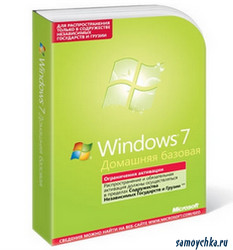
Спочатку корпорацією Microsoft була призначена для реалізації тільки в країнах, що розвиваються, і для 32-бітових систем. У Росії широко поширені ОЕМ (тобто відразу можна купити комп'ютер у магазині зі встановленою Домашня базова) та Retail версії Windows 7 Home Basic (Домашня базова) для 64-бітових систем.
Windows 7 Домашня розширена (Home Premium)
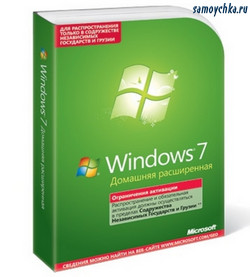
Дуже популярна і поширена система, яка використовується як у домашніх умовах так і на виробництві, де не висуваються занадто високі вимоги до комп'ютера. Тут з'явилося просте створення домашньої мережі, можна підключати комп'ютери до принтера завдяки домашній групі, тобто тепер Ваш комп'ютер може виступати як хост-комп'ютер. Нарешті, Ви можете познайомитися з новим інтерфейсом Aero Glass і відкрити для себе нові можливості робочого столу Aero Peek і Aero Shake. З цієї версії Windows 7 з'явились додаткові ігри.
Windows 7 Професійна (Professional)
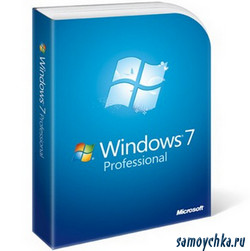
Тут одразу помітно зросли можливості. З'явилася можливість користуватися програмами, створеними для Windows XP. Тобто Windows 7 Professional (Професійна) можна встановити віртуальну машину, за допомогою програми Windows VirtualPC. Цю програму можете безкоштовно скачати з сайту Microsoft після перевірки Вашої операційної системи на справжність. Перевірка проста – завантажуєте для цього із сайту Microsoft спеціальний файл, запускаєте його, через пару-трійку хвилин комп'ютер повідомляє Вам, що встановлена операційна системає справжньою. З'явилася функція «приєднання до домену», за допомогою якої можна безпечно та просто підключитись до корпоративним мережам. Додалася функція архівації даних у робочій та домашній мережі.
Windows 7 Максимальна (Ultimate)

Доповнилася функцією шифрування диска за допомогою BitLocker, призначення цієї функції захистити дані, що зберігаються на комп'ютері від крадіжки або втрати.
З'явилася функція налаштування інтерфейсу однією з 35 мов. Існують найпоширеніші мови: англійська, арабська, болгарська, угорська, грецька, датська, іврит, іспанська, італійська, китайська, корейська, латиська, литовська, німецька, нідерландська, німецька, монгольська, естонська, румунська, французька. ..
Windows 7 Корпоративна (Enterprise)
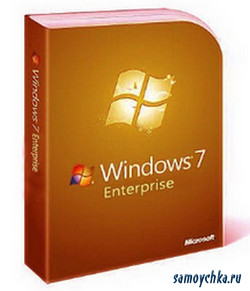
Тут особливо додати нічого, оскільки Enterprise (Корпоративеая) - проста Ultimate (Максимальна), але Microsoft дозволяє її активувати одночасно на кількох комп'ютерах одним ключем. Після встановлення Enterprise (Корпоративеая) Ви можете зіткнутися з проблемою, що не всі програми на ній можна запустити безкоштовно. При спробі запустити Adobe Reader XI, комп'ютер написав мені, що безкоштовна підтримка цієї програми для корпоративних системВідсутнє.
"Максимальна", "Професійна", "Домашня розширена" можна встановити на віртуальну машину. Ці ж версії можуть відтворювати DVD-диски, не вимагаючи, щоб Ви встановили додаткові плагіни. Також в них є Windows Media Center (програма, яка використовується для перегляду кількох сотень телевізійних каналів з усього світу, але для цього потрібна наявність TV-тюнера).
Не секрет, що на сьогоднішній день все більшу популярність серед користувачів ПК, які віддають перевагу операційним системам від Microsoft, завойовує ОС Windows 7. Чому так відбувається? Причин кілька. Одна з яких – система працює швидше, причому споживаючи менше ресурсів, ніж . До Windows 7 програмісти з Microsoft дійсно вирішили докласти більше зусиль, ніж до Vista - яка, по суті, була однією з найбільших невдач фірми за Останнім часом. Друга причина - Windows 7 можна поставити практично на будь-який сучасний комп'ютер, навіть нетбук – і вона працюватиме на ньому. Системні вимоги досить скромні.
Процесор: 1 ГГц (32-розрядний/64-розрядний).
ОЗУ:для 32-розрядної системи 1 Гб, для 64-розрядної 2 Гб.
Вимоги до жорсткого диска: 16 Гб місця для 32-розрядної ОС, 20 Гб для 64-розрядної ОС.
Графіка:якщо Ви хочете увімкнути інтерфейс Windows Aero, Вам знадобиться відеокарта, що підтримує DirectX 9 з драйвером WDDM версії 1.0 та вище; на карті має бути 128 Мб пам'яті.
(дані взяті з сайту Microsoft. http://windows.microsoft.com/ru-RU/windows7/products/system-requirements)
Що таке WDDM? Не заглиблюючись глибоко в технічні подробиці, скажімо, що це драйвер відеокарти, побудований дещо інакше, ніж раніше (тобто драйвер з новою архітектурою). Внаслідок чого графічна система стала стабільнішою та безпечнішою. Також інтерфейс Aero коректно працюватиме тільки з драйверами такого типу. Так це чи ні, комерційна це прийом Microsoft чи ні – це суперечка довга, і він виходить за рамки статті. Відзначу лише, що практично на всі карти Radeon або Nvidia, випущені пізніше за 2004 рік, підтримують цю модель драйверів, а самі драйвера завжди можна завантажити з сайту виробника.
Версії Windows 7
Установка системи на ПК дуже проста і взагалі не відрізняється від Vista. І слід зазначити, що системні вимогидля 64-х розрядної системи дещо завищено – вона зможе працювати і на 1 Гб ОЗУ. Нижче в статті будуть розглянуті варіанти «за» та «проти» 64-розрядних версій, а також «що краще – 32-розрядна або 64-розрядна версія».Windows 7 випускається у кількох редакціях (випусках). Дані щодо них наведені в таблиці:
| Можливості версії |
Початкова (Starter) |
Домашня базова (Home Basic) |
Домашня розширена (Home Premium) |
Професійна (Professional) |
Максимальна (Ultimate) та Корпоративна (Enterprise) |
| Поліпшена панель завдань та списки переходів |
+ | + | + | + | + |
| Пошук Windows | + | + | + | + | + |
| Приєднання до домашній групі |
+ | + | + | + | + |
| Архівація та відновлення |
+ | + | + | + | + |
| Центр підтримки | + | + | + | + | + |
| Управління пристроями (Device Stage) |
+ | + | + | + | + |
| Потокове мовлення медіа файлів, включаючи технологію Play To |
+ | + | + | + | + |
| Підтримка Bluetooth |
+ | + | + | + | + |
| Факси та сканування |
+ | + | + | + | + |
| Базовий набір ігор |
+ | + | + | + | + |
| Диспетчер облікових даних |
+ | + | + | + | + |
| Aero Snap | + | + | + | + | + |
| «Живі» ескізи в панелі завдань |
- | + | + | + | + |
| Швидке перемикання користувачів |
- | + | + | + | + |
| Підключення до бездротовим мережам «на льоту» |
- | + | + | + | + |
| Загальний доступ до підключення до Інтернету |
- | + | + | + | + |
| Підтримка кількох моніторів |
- | + | + | + | + |
| Центр мобільності Windows (без режиму презентації) * |
- | + | + | + | + |
| Aero Glass та розширена навігація в Windows (Aero Shake та Aero Peek) |
- | - | + | + | + |
| Windows Touch (сенсорний та рукописний введення) |
- | - | + | + | + |
| створення домашньої групи |
- | - | + | + | + |
| Windows Media Center |
- | - | + | + | + |
| Програвання та редагування DVD-відео |
- | - | + | + | + |
| Розширений набір ігор |
- | - | + | + | + |
| Ножиці, Записки |
- | - | + | + | + |
| Windows Sideshow (на додатковому дисплеї) |
- | - | + | + | + |
| Друк з урахуванням розташування |
- | - | - | + | + |
| Приєднання до домену та групові політики |
- | - | - | + | + |
| Підключення до віддаленим робочим столам (хіст) |
- | - | - | + | + |
| Розширена архівація (мережа та групові політики) |
- | - | - | + | + |
| Шифруюча файлова система (EFS) |
- | - | - | + | + |
| Центр мобільності Windows: режим презентації * |
- | - | - | + | + |
| Автономні папки |
- | - | - | + | + |
| Windows XP Mode |
- | - | - | + | + |
| BitLocker та BitLocker To Go |
- | - | - | - | + |
| AppLocker | - | - | - | - | + |
| DirectAccess | - | - | - | - | + |
| BranchCache | - | - | - | - | + |
| Багатомовний користувальницький інтерфейс (мовні пакети) |
- | - | - | - | + |
| «Корпоративний» пошук |
- | - | - | - | + |
| Поліпшення в розгортанні віртуальних середовищ (VDI)** |
- | - | - | - | + |
| Завантаження з віртуальних жорстких дисків (VHD) |
- | - | - | - | + |
* Центр мобільності Windows доступний тільки для ноутбуків та нетбуків
** Windows 7 Ultimate не ліцензована для сценаріїв VDI, але ці можливості збагачують досвід віддаленого підключеннядо цієї ОС
*** Таблиця складена на основі інформації від Microsoft:
Але такі таблички (або схожі) ви можете побачити на будь-якому сайті, де згадується Windows 7. І, чесно кажучи, для звичайного користувача вони малоінформативні: виходить, що треба брати Максимальну (Корпоративну ви купити не зможете - ця версія не для вільної продажу). Але чи потрібна вона вам? Спробуємо розібратися.
Що ставити – 32-розрядну чи 64-розрядну?
Тут ми розглядаємо ситуацію, що ставимо на домашній комп'ютер для вирішення типово домашніх завдань: перегляду фільмів, нескладна робота (на кшталт набору тексту в MS Word), інтернет, ігри.На більшості сайтів радять ставити 64-розрядну версію, мотивуючи це тим, що «швидше працює». Противники 64-х розрядної системи мотивують свою позицію "проблемою з драйверами". Насправді зараз такої проблеми практично немає – під більш-менш сучасне обладнання практично завжди можна знайти 64-розрядний драйвер. У деяких випадках встають і 32-розрядні - але це загрожує уповільненням системи або взагалі випаданням її в « синій екрансмерті». Тому краще ставити тільки 64-х розрядні драйвера.
Насправді, для домашніх комп'ютерів приріст продуктивності не настільки значний, як хотілося б, він добре помітний у математичних розрахунках, наприклад, але у повсякденному житті майже помітний, більше, враховуючи, більшість програм зараз 32-разрядные, може статися уповільнення роботи комп'ютера. Це викликано особливістю виконання 32-х розрядних програм у 64-розрядній системі. Тому на Наразібажано поставити 32-х розрядну систему (оскільки 32-розрядний аналог 64-х розрядної програми знайти можна практично завжди, а зворотне не завжди вірне).
Для домашніх комп'ютерів існує один виняток із правила - треба ставити 64-розрядну ОС, якщо обсяг ОЗУ на вашому комп'ютері більше 3 гігабайт. 32-х розрядні системине можуть адресувати пам'ять понад 4 Гб, за фактом – не більше 3 Гб (особливість розподілу пам'яті). Можна включити «розширену» адресацію (PAE), але це «милиця», яка не завжди працює.
Висновок: якщо у вас 4 Гб або більше – ставимо 64-х розрядну Windows 7, у решті випадків ставимо 32-х розрядну.
Визначаємось із редакцією Windows 7
Тут не все однозначно - навіть у "домашніх" користувачів різні потреби. Тому роз'яснимо особливості кожної редакції, спираючись на таблицю вище. Як видно, у таблиці «фішки» системи згруповані таким чином, що наступна редакція містить у собі всі ті особливості, що були в попередній (на відміну від таблиці на сайті Microsoft – там згруповано за категоріями («розваги», «можливості» тощо) .д.), але порівняння дещо утруднене, тому, кому треба подивитися за категоріями – ласкаво просимо сюди:http://windows.microsoft.com/ru-RU/windows7/products/compare?T1=tab20
Всі редакції дозволяють одночасно запускати необмежену кількість програм (наскільки достатньо ресурсів комп'ютера).
Примітка. Усі посилання на сайт Microsoft, що будуть у статті, рекомендується відкривати в Internet Explorer.
Windows 7 Початкова (Starter)
Покращена панель завдань та списки переходів– це функція, яка дозволяє швидко переходити до файлів, що часто використовуються. Зміст списку переходу залежить від програми. Для перегляду списку переходів можна клацнути правою кнопкою на іконці програми на панелі завдань або викликати його з меню «Пуск»:Поліпшена панель завдань – це змінений вигляд (порівняно з попередніми версіями Windows) з покращеними функціональними можливостями(які у «просунутіших» редакціях розширюються).
Пошук Windows:засіб пошуку файлів на комп'ютері. Включає служби індексування, щоб прискорити пошук файлів. Доступний у верхньому правому куті вікна.
 Приєднання до домашньої групи:забезпечує можливість приєднання комп'ютера до домашньої групи. Домашня група – це засіб, що дозволяє полегшити налаштування загального доступу до файлів та папок, а також принтерів у домашній мережі (тобто між комп'ютерами вашої квартири/будинку). Читачі МирСоветів повинні розуміти, що Windows Starter підтримує лише приєднання до домашньої групи, але не створення їх!
Приєднання до домашньої групи:забезпечує можливість приєднання комп'ютера до домашньої групи. Домашня група – це засіб, що дозволяє полегшити налаштування загального доступу до файлів та папок, а також принтерів у домашній мережі (тобто між комп'ютерами вашої квартири/будинку). Читачі МирСоветів повинні розуміти, що Windows Starter підтримує лише приєднання до домашньої групи, але не створення їх! Архівація та відновлення:програма, призначена для архівації важливих файлів (як ваших, так і системних), щоб їх у разі потреби можна було відновити. Можна вибрати, які файли та папки потрібно архівувати. Також можна зробити аварійну копію всієї системи (зліпок системи) з встановленими драйверами, програмами… Для того, щоб у разі чого мати менше проблем з переустановкою.
Центр підтримки:вбудована програма для відображення важливих повідомлень Windows, що потребують уваги користувача. Ці повідомлення випадають в основному при будь-яких порушеннях у роботі системи, що загрожують її безпеці або нормальному функціонуванню, а також за наявності оновлень на сайті Microsoft. Також центр підтримки пропонує способи вирішення проблем і поточного обслуговування комп'ютера, що дозволяють зберігати йому нормальну роботу.
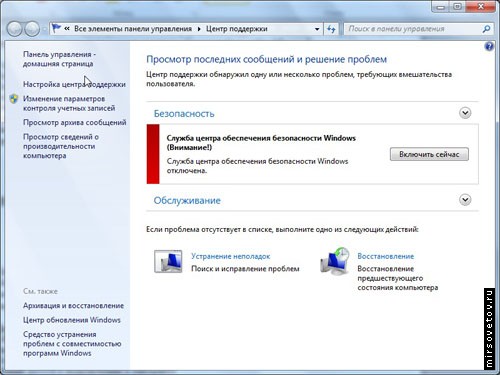 Управління пристроями:при підключенні пристрою може відображатися вікно, в якому згруповані найчастіше використовувані функції для даного пристрою. Наприклад, якщо у вас є МФУ (принтер-сканер-копір), то під час його підключення можуть відображатися різні параметри сканування та друку. У ранніх версіях Windows це було рознесено до різних меню, до яких ще треба долізти. Приклад роботи цієї функції на сайті Microsoft:
Управління пристроями:при підключенні пристрою може відображатися вікно, в якому згруповані найчастіше використовувані функції для даного пристрою. Наприклад, якщо у вас є МФУ (принтер-сканер-копір), то під час його підключення можуть відображатися різні параметри сканування та друку. У ранніх версіях Windows це було рознесено до різних меню, до яких ще треба долізти. Приклад роботи цієї функції на сайті Microsoft: http://windows.microsoft.com/ru-RU/windows7/device-stage
Потокове мовлення медіа файлів, включаючи технологію Play To:потокове мовлення – це коли одному комп'ютері (сервері трансляції) програється якийсь файл, інші комп'ютери виступають у ролі приймачів. Виходить щось на кшталт радіопередачі, але в локальної мережі. Технологія PlayTo дозволяє вибрати, на якому комп'ютері відтворювати вказаний файл, тобто. дозволяє персоналізувати мовлення. На технологію PlayTo можна помилуватися, завантаживши демонстраційний відеоролик із сайту Microsoft:
http://windows.microsoft.com/ru-RU/windows7/products/features/play-to
Підтримка Bluetooth:підтримка пристроїв Bluetooth.
Базовий набір ігор:стандартний набір ігор (Косинка, Сапер, Павук…).
Диспетчер облікових даних:дозволяє працювати з обліковими записамикористувачів (додавати, змінювати ім'я, встановлювати пароль та інші можливості, пов'язані з обліковим записом).
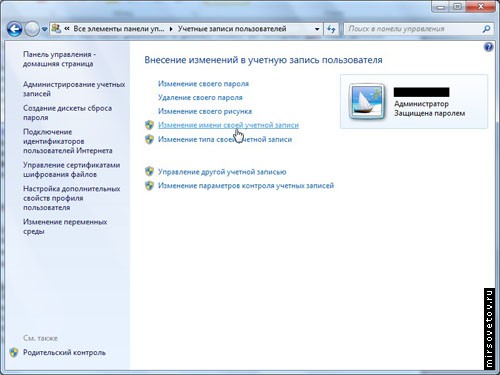 Aero Snap:Дуже, на думку Мирсоветов, корисна функція: швидка змінарозмірів вікон під час перетягування їх до меж екрана. Наприклад, коли потрібно переглянути поруч два документа Wordодночасно: раніше доводилося розміри підганяти вручну, зараз просто перетягнути один документ у ліву, а другий у праву частину екрана. При «відтягуванні» вікон з цих позицій вікна відновлять колишній розмір. Як не дивно, є навіть на системах, де немає Aero – інтерфейсу.
Aero Snap:Дуже, на думку Мирсоветов, корисна функція: швидка змінарозмірів вікон під час перетягування їх до меж екрана. Наприклад, коли потрібно переглянути поруч два документа Wordодночасно: раніше доводилося розміри підганяти вручну, зараз просто перетягнути один документ у ліву, а другий у праву частину екрана. При «відтягуванні» вікон з цих позицій вікна відновлять колишній розмір. Як не дивно, є навіть на системах, де немає Aero – інтерфейсу. 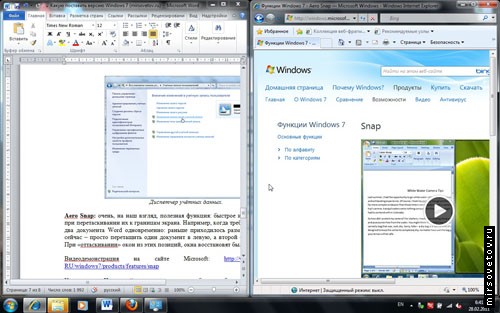 Демонстрація (відео) на сайті Microsoft:
Демонстрація (відео) на сайті Microsoft: http://windows.microsoft.com/ru-RU/windows7/products/features/snap
Крім того, у Початковій версії не можна міняти шпалери на робочому столі. Початкова версія зазвичай поставляється на нетбуках, але на них цілком можна замінити її на якусь потужнішу редакцію. Також існують обмеження на запуск деяких програм, наприклад, деякі ігри не запускаються під цією ОС.
Windows 7 Домашня Базова (Home Basic)
Включає все те, що є в Початковій, і додатково до цього ще ряд можливостей.«Живі» ескізи на панелі завдань:при наведенні та утриманні курсору на іконці програми в панелі завдань, з'являється ескіз вікна, що показує, що зараз робить програма. У цьому вікні може навіть відтворюватися відео. На одну програму може бути кілька ескізів, якщо відкрито кілька вікон. Коротше кажучи, це щось подібне до скріншотів вікна в панелі завдань:
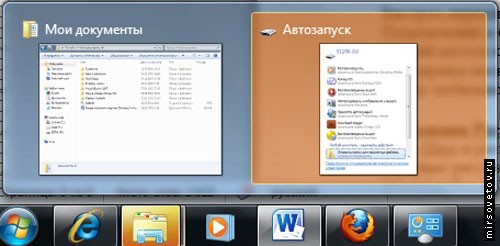 Швидке перемикання користувачів:підтримка перемикання на іншого користувача без попереднього закриття всіх вікон та програм поточного користувача.
Швидке перемикання користувачів:підтримка перемикання на іншого користувача без попереднього закриття всіх вікон та програм поточного користувача. Підключення до бездротових мереж «на льоту»:при натисканні лівою кнопкою миші на значку бездротових мережв панелі завдань відображається список доступних бездротових мереж (і відомості про них у підказках), до яких можна підключитися
 Загальний доступ до Інтернету:можливість доступу до Інтернету цієї мережі, підключений до Інтернету.
Загальний доступ до Інтернету:можливість доступу до Інтернету цієї мережі, підключений до Інтернету. Підтримка кількох моніторів:відображення робітника столу Windowsта програм на інших моніторах, підключених до даному комп'ютеру; є різні варіантивідображення. До цих параметрів можна підлізти, клацнувши правою кнопкою миші на робочому столі і вибравши роздільну здатність екрана:
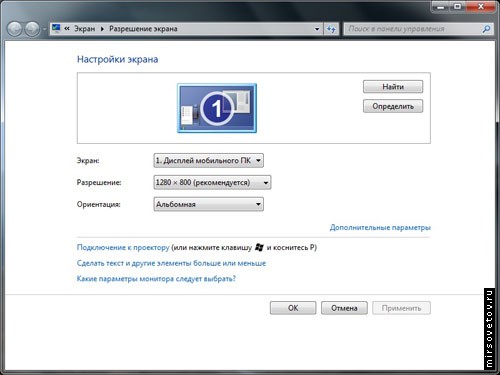 У разі в системі один монітор. Якби їх було кілька, то поряд з моніторчиком з цифрою 1 з'явився б монітор з цифрою 2, у списку «екран», що розкривається, запропоновано було б вибрати потрібний монітор.
У разі в системі один монітор. Якби їх було кілька, то поряд з моніторчиком з цифрою 1 з'явився б монітор з цифрою 2, у списку «екран», що розкривається, запропоновано було б вибрати потрібний монітор. Центр мобільності Windows:це для ноутбуків та нетбуків, дозволяє отримати доступ до швидко використовуваних завдань, характерних для цього типу систем:
 Ця редакція не має підтримки обладнання для показу презентацій (можливість підключення проекторів).
Ця редакція не має підтримки обладнання для показу презентацій (можливість підключення проекторів). Windows 7 Домашня Розширена (Home Premium)
Включає все те, що є в Домашній Базовій, плюс деякий функціонал також до цього.Aero Glass та розширена навігація в Windows (Aero Shake та Aero Peek, Aero Snap): Aero Glass – це напівпрозорий стиль відображення вікон та анімація, з можливістю налаштувати напівпрозорість, кольори тощо. "під себе". Aero Shake – це приховування всіх вікон, окрім обраного. Для відновлення всіх вікон досить просто «струсити» активне вікно. Демонстрація (відео):
http://windows.microsoft.com/ru-RU/windows7/products/features/shake
Aero Peek - "рентген" для вікон - дозволяє дивитися "крізь вікна", при цьому на екрані залишаються контури вікон, але зникає їх вміст (крім вибраного вікна). Демонстрація (відео):
http://windows.microsoft.com/ru-RU/windows7/products/features/peek
Windows Touch (сенсорне та рукописне введення):призначений для планшетних комп'ютерів. Дає можливість працювати з системою, натискаючи на екрані елементи інтерфейсу.
Створення домашньої групи:що таке домашня група– див. відповідний пункт опису можливостей «початкової» редакції. У цій редакції, крім приєднання, можна створювати домашні групи. Принципова різниця – у «початковій» редакції не можна було в такий спосіб вибрати файли та принтери, до яких потрібно відкрити загальний доступ, а в цій – можна.
Windows Media Center:програма для швидкого доступу до мультимедійних функцій Windows: перегляд та запис телепередач, перегляд відео та фотографій, прослуховування музики… Оптимізовано для використання на пристроях із сенсорними екранами.
Програвання та редагування DVD-відео:Якщо програти DVD можна на будь-яких редакціях, доставивши при необхідності відповідний кодек, то цей кодек стоїть вже «з коробки», а також доступна під назвою DVD Studio.
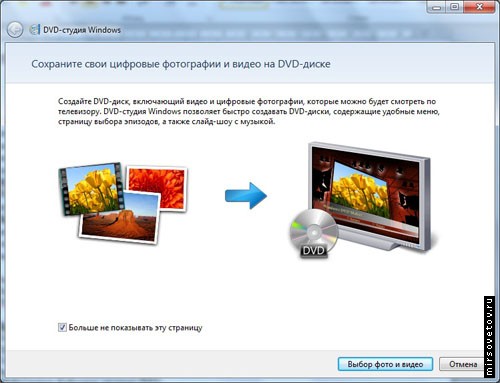 Розширений набір ігор:до стандартним іграмдодаються шахи, маджонг, нарди та інші.
Розширений набір ігор:до стандартним іграмдодаються шахи, маджонг, нарди та інші. Ножиці, Записки:«ножиці» дозволяють не просто, а ще й вибирати будь-яку область екрану і зробити скріншот тільки з цієї області. Записки – це щось на зразок «наклейок» на робочому столі для пам'яті. Ця функція буде корисною для читачів, які є власниками планшетних ПК - можна робити нотатки від руки.

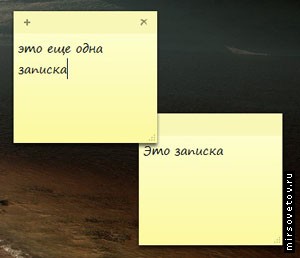 Windows Sideshow (на додатковому дисплеї):технологія отримання та відображення даних із комп'ютера на інших дисплеях. Наприклад, відображення фотографії з комп'ютера у фоторамці.
Windows Sideshow (на додатковому дисплеї):технологія отримання та відображення даних із комп'ютера на інших дисплеях. Наприклад, відображення фотографії з комп'ютера у фоторамці. Windows 7 Професійна (Professional)
Включає всі можливості Домашньої Розширеної, додано ряд інших.Друк з урахуванням розташування:припустимо, ви використовуєте ноутбук та підключаєте його до мережі на роботі. На роботі є принтер, удома є принтер. Раніше доводилося щоразу переналаштовувати принтер або, у кращому разі, вибирати відповідний принтер за замовчуванням. З цією функцією Windowsзапам'ятовує, до якої мережі підключений принтер і при повторному підключенні до мережі автоматично відновлює налаштування для нього.
Приєднання до домену та групові політики:дозволяє налаштовувати групові політики (набори правил, відповідно до яких відбувається налаштування середовища Windows, характерно для розрахованих на багато користувачів систем) і можливість введення комп'ютера в домен (домен – група комп'ютерів з однаковими політиками безпеки).
Підключення до віддалених робочих столів (хост):дозволяє віддалено підключитися до комп'ютера та працювати за віддаленим комп'ютеромтак, ніби ви за ним.

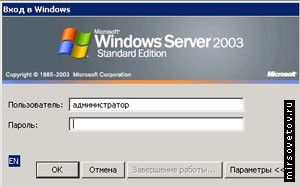 Приставка "хост" означає, що комп'ютер може виступати як те, до кого підключаються, використовуючи функцію віддалених робочих столів.
Приставка "хост" означає, що комп'ютер може виступати як те, до кого підключаються, використовуючи функцію віддалених робочих столів. Розширена архівація (мережа та групові політики):все те саме, що й у звичайній архівації, але до цього додається можливість архівування налаштувань мережі та групових політик.
Шифруюча файлова система (EFS):дозволяє зашифрувати ваші файли та папки від інших користувачів (у разі використання файлової системи NTFS). Як і навіщо шифрувати – це, скоріше, тема окремої статті.
Центр мобільності Windows:додано режим презентації (що таке «центр мобільності» – див. в описі домашньої базової редакції) дає можливість виводу зображення на проектор:
 Автономні папки:можливість автоматичного копіювання вмісту файлів сервера на диск локального комп'ютера; Користувач зможе отримати доступ до файлів навіть у тому випадку, якщо сервер, на якому вони зберігаються, «випаде» з мережі. Періодично Windows виконує синхронізацію файлів в автономних папках із вмістом файлів на сервері.
Автономні папки:можливість автоматичного копіювання вмісту файлів сервера на диск локального комп'ютера; Користувач зможе отримати доступ до файлів навіть у тому випадку, якщо сервер, на якому вони зберігаються, «випаде» з мережі. Періодично Windows виконує синхронізацію файлів в автономних папках із вмістом файлів на сервері. Windows XP Mode:дозволяє запустити в середовищі Windows 7 операційну систему Windows XP. І працювати з нею так, ніби вона у вас була встановлена – тобто. встановлювати туди програми, запускати ігри XP і т.д. У той же час здійснюється "прозорий" зв'язок з Windows 7: наприклад, ви легко можете перекопувати файли з Win7 у Win XP (і назад) просто перетягуванням їх з робочого столу Win7 на Win XP і навпаки.
Також ця функція може працювати як засіб запуску програм у середовищі Windows 7: вікно Windows XP не відкривається, але емулюються всі умови, за яких програма працювала б на реальній ХР, чого не досягається опціями на вкладці "сумісність". Заради справедливості, варто зазначити, що таких програм небагато.
Ця функція потребує встановлення Virtual PC – засоби віртуалізації.
Нотатка для професіонала. Починаючи з цієї версії, до дистрибутивів включаються такі корисні оснастки, як lusrmgr.msc (Управління локальними користувачами та групами), gpedit.msc (Редактор групових політик), secpol.msc (Політики безпеки).
Windows 7 Максимальна та Корпоративна (Ultimate, Enterprise)
версії включають все те, що є в Професійній, і до цього:BitLocker та BitLocker To Go:це засоби захисту та шифрування даних на жорстких дисках (BitLocker) та USB-носіїв (BitLocker To Go). Розмова про те, як це працює і як налаштовується – виходить за межі цієї статті. Більшості домашніх користувачів ці програми не потрібні (якщо ви не працює з даними, доступ сторонньої людини до яких дуже небажаний).
AppLocker:це доповнення до груповим політикам, яке визначає, які програми можуть/не можуть запускатися на комп'ютерах у мережі. Засіб для адміністраторів, управляється з консолі Windows Power Shell, рядовому користувачеві абсолютно не потрібно, якщо заборонити дітям запускати іграшки. Але це з «гармати по горобцях» – існують зручніші засоби.
DirectAccess:дозволяє отримувати доступ із дому у внутрішню мережу організації за допомогою спеціального сервера. Знову ж таки, пересічному користувачеві не потрібно.
BranchCache:кешує дані з віддалених серверівна ресурсах локальної мережі. Економить робочий часна завантаження файлів, іноді підвищує продуктивність веб-додатків. Навіщо це домашньому комп'ютері?
Багатомовний інтерфейс користувача ( мовні пакети): дозволяє встановити пакети локалізації, в результаті чого на одному комп'ютері для кожного користувача може бути обрана рідна мова. Актуально для транснаціональних контор.
«Корпоративний» пошук:пошук по мережі організації, зокрема. у базах даних і т.д., з високим ступенем відповідності виданого результату запитуваному.
Поліпшення у розгортанні віртуальних середовищ (VDI):технологія, що дозволяє заощадити на ліцензуванні додатків (і чимось іншим) – коли на одному сервері розгорнуті віртуальні комп'ютери, користувачі працюють із ними як і, якби вони були «реальними».
Завантаження з віртуальних жорстких дисків (VHD):віртуальний жорсткий диск- Це файл, можна сказати, образ, де є своя файлова система, дані і т.д. Застосовується в основному віртуальних машинах. Але за допомогою цієї функції можна завантажити Windows 7 із такого файлу. Дозволяє мати без особливих витрат кілька копій Windows, які залежать один від одного, на одному «реальному» (фізичному) жорсткому диску.
Так, хочеться відзначити, що програвач Windows Media Player є у всіх версіях Windows 7. Також останнім часом з'явилася можливість вибирати потрібний браузерпри інсталяції Windows 7 (т.зв. «діалогове вікно вибору браузера»), на вибір надані практично всі популярні браузери (Opera, Chrome, Firefox, IE…).
Яку версію Windows 7 вибрати?
На цьому ми закінчимо опис фішок різних редакцій. Підведемо підсумки. Але перед цим розіб'ємо аудиторію користувачів на групи. Розбиття дуже умовне і характеризує основне коло завдань, які користувач вирішує у повсякденному житті. Саме розбиття якось непомітно вивелося автором за 7 років роботи в галузі IT, можливо, воно дещо суб'єктивне:- категорія 1: Початківці / Звичайні користувачі. Вони або тільки починають вивчати основи роботи з комп'ютером, або використовують комп'ютер як друкарську машинку і для ходіння просторами Інтернету. Періодично дивляться фільми, слухають музику;
- категорія 2: Просунуті користувачі. Їм уже мало «просто» роботи з комп'ютером, вони шукають способи, як зробити цю роботу швидше, зручніше, простіше. А також у багатьох випадках намагаються зрозуміти, «як це працює» і «що можна ще зробити»;
- категорія 3: IT-професіонали/студенти IT спеціальностей. Для них комп'ютер – це професія. Роблять з його допомогою всі - починаючи від забиття цвяхів комп'ютером і закінчуючи розробкою великих систем управління чимось систем безпеки. Їм зазвичай потрібні більше можливостей від операційної системи.
Для категорії 2 ця редакція також приваблива, хоча їм підійшла б і Windows 7 Професійна. Але «Професійна» коштує майже в 1,5 рази дорожче за «Домашню Розширену».
Категорії 3 більше підійде Windows 7 Професійна – дуже часто їм потрібні функції, які є лише у «Професійній».
Windows 7 Максимальну можна порадити тим, хто працює у великій організації як мінімум системним адміністраторомабо хоче шифрувати дані за допомогою BitLocker «з коробки», не мучившись із придбанням та налаштуванням стороннього ПЗ, яке не завжди і здатне працювати так, як очікувалося (тобто може виявитися несумісною з цією версією Windows).
Чому не радимо нікому з читачів МирПорад «Початкову» та «Домашню Базову»? Тому що на наш погляд – це трохи неповноцінні системи, сильно урізані та позбавлені корисних функцій, які в сучасному світіДосить часто потрібні. Тут лише питання економії коштів. До того ж, «Початкова» редакція не продається у Росії та СНД.
Все викладене не подається як істина у вищій інстанції, вибір за вами, враховуючи, що багато хто не купує Windows, а качає з різних інтернет-ресурсів – тут питання економії коштів не стоїть. Ну а тим, хто чесно купує ОС – слід підійти до вибору редакції відповідально, тому що гроші ваші та переплачувати за те, чим ви ніколи не користуватиметеся – щонайменше, безглуздо.
Винятки (куди ж без них!). Якщо у вас планшетний комп'ютерабо пристрій з сенсорним екраном- Вам краще ставити не нижче Windows 7 Домашньої Розширеної. Якщо вам потрібна функція презентацій (безпроблемне підключення проектора) – то, начебто, ваш вибір – «Професійна»? Не обов'язково. Зі всіх можливостей цієї редакції потрібна лише одна функція – і за це переплачувати майже у дворазовому розмірі? Чи не простіше буде скористатися сторонньої утилітою– вона постачається з майже кожним проектором та ноутбуком?
Актуальні офіційні ціни можна дізнатися тут:
http://www.microsoftstore.ru/shop/ru-RU?WT.mc_id=StoreCountryToggle_RU
У цій статті я спробую дати відповідь на питання, яка Windows 7 краща і на що треба звернути увагу при виборі. Але перед тим як порівнювати між собою 2 речі, необхідно визначиться, за яким критерієм Ви їх збираєтеся порівнювати, інакше порівняння буде некоректним.
Звертаю Вашу увагу на те, що все, що написано в цій статті, є моєю особистою думкою, яка виходить з особистого досвіду і не претендує на звання абсолютної істини.
Припустимо, Ви запитаєте себе: «Яка машина краще, КАМАЗ 65117 або Audi A4»? Звісно, відразу має наслідувати зустрічне запитання: «Краще навіщо?». Або «Краще за яким критерієм?». Очевидно, що за критерієм комфортності та швидкості Audi обійде КАМАЗ, але програє йому за критерієм вантажопідйомності. З Windows 7 все майже також Тому, я розіб'ю цю статтю на кілька частин.
Яка Windows 7 краща, ліцензійна чи піратська?
Логічний висновок такий: якщо встановлюєте піратську версію, то можна ставити Максимальну Якщо купуєте, то зверніть увагу. Середньостатистичного користувача Домашньої розширеної вистачить з головою.
У народі гуляє хибна думка про те, що різні випуски Windows 7 мають різну продуктивність. Звичайно, це не так. Усі версії Windows 7 однієї і тієї ж розрядностімають однакову швидкість роботи та можуть запускати однакові програми. Єдиний нюанс, який може мати хоч якесь відношення до продуктивності, це те, що у Початковій версії відсутня підтримка інтерфейсу Windows Aero (в інших редакціях він за замовчуванням включений), і якщо Ваш комп'ютер слабенький, тоді, можливо, невеликий виграш у продуктивності можна отримати, .
Windows 7 який розрядності краще, x86 чи x64?
Крім різних версій(Випусків), в Windows 7 є ще один параметр - розрядність. Усі 32-бітові (x86) операційні системи підтримують до 4Гб оперативної пам'яті, тому якщо Ваш комп'ютер має 4Гб і більше, то необхідно встановлювати 64-бітну версію (інакше у властивостях системи Ви побачите 4Гб або навіть менше). Крім того, в 64-бітній операційній системі продуктивність в деяких додатках може бути вищою (на кілька відсотків), але на практиці це поки що помітно.
Врахуйте, що не всі процесори підтримують платформу x64, отже, на них операційну систему можна ставити тільки 32-bit. Особливо це стосується старих процесорів, та й деяких нових, наприклад, нетбучних.
На будь-який процесор 64-bit можна встановити як операційну систему x86, так і x64.
Набір команд x86-64 в даний час підтримується:
- AMD - процесорами Z-серії (наприклад, AMD Z-03), C-серії (наприклад, AMD C-60), G-серії (наприклад, AMD T56N), E-серії (наприклад, AMD E-450), E1 , E2, A4, A6, A8, A10, FX, Athlon 64, Athlon 64 FX, Athlon 64 X2, Athlon II, Phenom, Phenom II, Turion 64, Turion 64 X2, Turion II, Opteron, останніми моделями Sempron;
- Intel (з незначними доповненнями) під назвою Intel 64 (раніше відомі як EM64T і IA-32e) в пізніх моделях процесорів Pentium 4, а також у Pentium D, Pentium Extreme Edition, Celeron D, Celeron G-серії, Celeron B-серії, Pentium Dual-Core, Pentium T-серії, Pentium P-серії, Pentium G-серії, Pentium B-серії, Core 2 Duo, Core 2 Quad, Core 2 Extreme, Core i3, Core i5, Core i7, Atom та Xeon;
- VIA – процесорами Nano, Eden, QuadCore.
У найближчому майбутньому все настільні комп'ютерита їх операційні системи будуть 64-бітними, а поки майбутнє не настало, то на старі комп'ютери можна ставити і 32-бітну версію, навіть якщо процесор підтримує архітектуру x64.
Раніше вважалося, що у 64-бітній Windows (XP, Vista) погано працюють деякі програми, особливо ігри та драйвера, які писалися тільки для 32-bit, але з появою Windows 7 x64 ситуація значно покращилася і більшість 32-розрядних програм тепер чудово працюють у 64-розрядній Windows 7. Однак, для деяких програм (особливо старих, які не оновлюються) та драйверів проблема сумісності залишається. Ось чому у загальному випадкуна застарілий комп'ютер (де оперативної пам'яті менше 4Гб) краще поставити саме 32-бітну Windows 7.
Але якщо комп'ютер дуже старий (має слабкий процесор і оперативної пам'яті менше, ніж 1Гб) то тоді у бік Windows 7 можна навіть не дивитися.
Як дізнатися про розрядність Вашої Windows (XP, 7 або Vista), я вже .
Яка збірка Windows 7 краща?
Кожна різна думка на цей рахунок, але я свою вже виклав вище. Незважаючи на те, що кілька моїх знайомих вже кілька років сидять на різних збірках Windows (без переустановки), я вважаю, якщо Ви вже вирішили встановлювати піратську версію, то однозначно треба ставити тільки з оригінального образу Microsoft. А збірки, типу Zver Edition, - це, в загальному випадку, зло, вони гарні лише зовні, а всередині там може бути купа глюків. Хоча, повторюся, я не заперечую, що в природі існують досить вдалі, стабільні вироби, які красиві та зовні, і мають зручний функціонал, наприклад, уже впроваджений Офіс, Неро тощо, але особисто мені набагато зручніше самому встановити всі потрібні програми.
Вирішувати, звісно, Вам.
У багатьох геймерів питання "Яка вінда краще для ігор?" встає з певною періодичністю, раз на півроку - рік. Саме в такий період виходять нові ігри і у багатьох вони працюють гірше, ніж у їхніх друзів.
Одною з можливих причинтакої ситуації може бути сама. Тому було б корисно порівняти різні характеристикиОС, щоб зрозуміти яка з них найкраще підходить для ігор.
№1. Логотипи Windows 7, 8 та 10
У порівнянні братимуть участь. XP вже своє віджила і сучасні ігри не розраховані на неї. Vista взагалі була якимось невдалим експериментом, що назавжди залишиться в історії, але не на комп'ютерах користувачів.
Порівняння продуктивності
Фахівцями різних порталів іноді проводяться випробування на продуктивність операційних систем.
Такі тестування проводяться в такий спосіб: запускається якась гра, запускається програма, яка вимірює продуктивність , та був за результатами тестування складається підсумкова діаграма.
Ось, наприклад, три вищезгадані системи порівняли у грі BioShok Infinite. В результаті вийшло те, що показано на малюнку №2.
Синя смуга на цій діаграмі означає продуктивність при роздільній здатності 1680х1050, а блакитна – при 1920х1080. Як бачимо, кожна версія Віндовспоказала себе добре та показники у всіх практично однакові.
Все-таки найкраща вінда в цьому порівнянні - 10, хоча вона випередила версію 8.1 всього на 0,2 пункту при більшому дозволі. У Metro Redux Віндовс 10 показала себе набагато краще за своїх конкурентів.
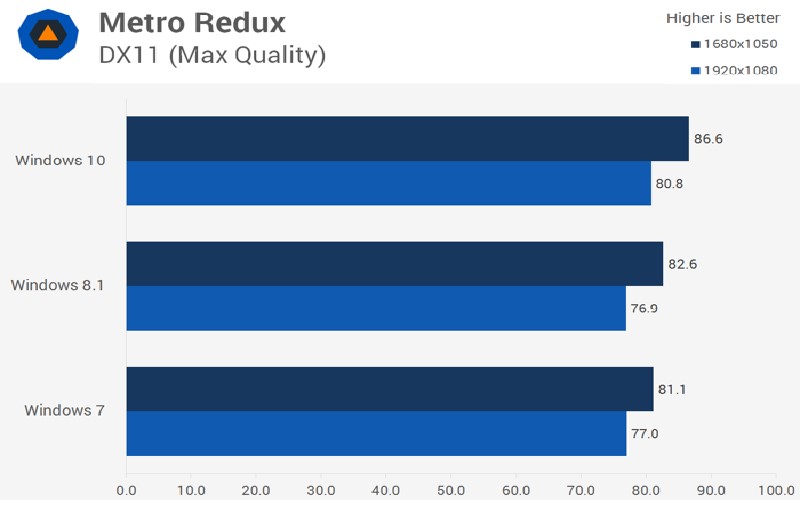
№3. Порівняння ОС у Metro Redux
Тут випереджає версію 8.1 на цілих 4 пункти при меншому дозволі та на 3,9 при більшому. Одна з найважчих ігор Crysis 3 на сьогоднішній день підтвердила лідерство десятої версії.
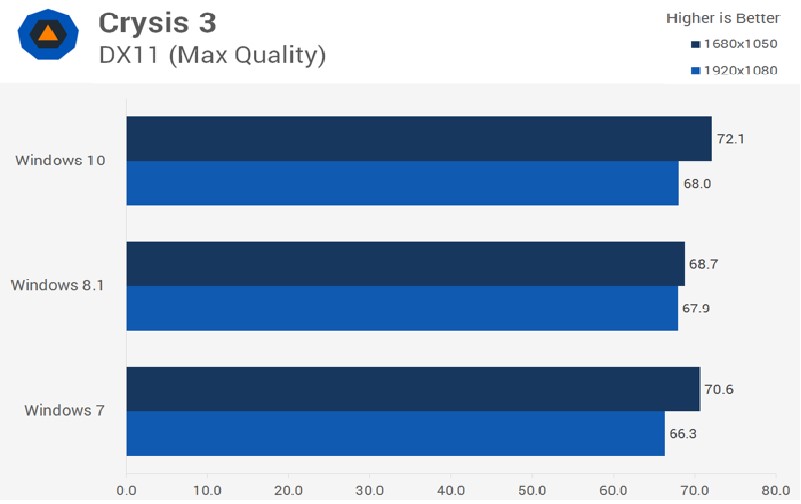
№4. Порівняння ОС Crysis 3
Хоча порівняння Віндовсу цій грі дало дуже несподівані результати – сьома версія обігнала восьму, причому аж на 1,9 пункту при меншому дозволі, але десятка швидше за свого найближчого переслідувача на 1,5 пункту.
Ще одне цікаве порівняння було проведено спеціалістами іншого сайту. Вони порівнювали Windows 7 x32, x64 та 8 x32, x64. Так ось у їхньому порівнянні перемогла версія 7 x64. Ось така діаграма вийшла після порівняння систем у грі Call of Duty: Black Ops 2.

№5. Порівняння ОС у грі Call of Duty: Black Ops 2
За іншими іграм, таким як Assasins Creed 3 та Far Cry 3, вийшов практично той же результат, тільки з ще більшим відривом сьомої вінди від восьмої. Всі тести проводилися на однаковому устаткуванні в одних і тих самих для всіх умов.
З усього вищесказаного можна зробити такий висновок: кращою операційною системою Віндовсза продуктивністю є Windows 10, на другому місці Windows 7, а версія 8 замикає рейтинг. Але поки що це лише проміжний результат.
Для геймера важливими є й інші характеристики, які ми розглянемо далі.
Порівняння часу завантаження
Геймеру, звичайно ж, важливо, щоб його система завантажувалася якнайшвидше. Програмою BootRacer було проведено тестування швидкості завантаження того самого обладнання для різних систем. В результаті вийшло те, що можна побачити на малюнку №6.
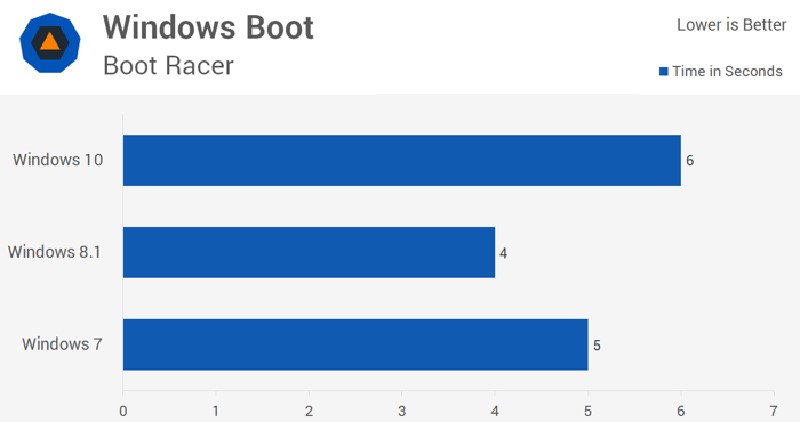
№6. Час завантаження, виміряний програмою BootRacer
Як бачимо, Windows 8.1 потрібно найменше часу на завантаження - всього 4 секунди, а десята версія вантажиться найдовше - 6 секунд.
Але правда в тому, що користувач цю різницю відчувати не буде, а Windows 7, яка не встановлювалася кілька років, буде завантажуватися набагато довше за інших. Тому якщо ви хочете грати на своєму комп'ютері, прислухайтеся до наступної поради.
Як працюють інші програми
На те, наскільки швидко працюватиме операційна система, впливає безліч параметрів і деякі з них найяскравіше видно не в іграх, а в роботі інших програм.
Наприклад, було проведено тест швидкості роботи архівування у програмі WinRar. У результаті було отримано результати, наведені малюнку №7.
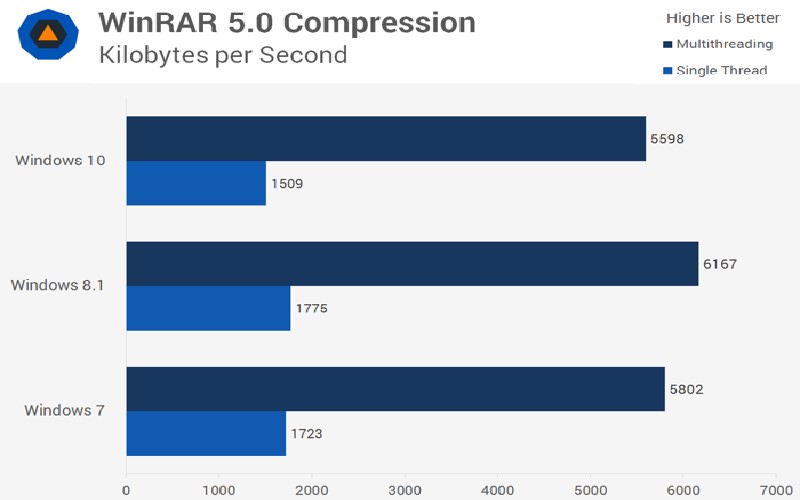
№7. Швидкість роботи WinRar
Синя шкала показує, як працює програма при мультизавантаженні, тобто коли працюють інші служби та утиліти. Блакитна відображає результат, який можна отримати, коли працює тільки WinRar.
Як бачимо, найшвидше зі своєю роботою справляється десята версія, а на другому місці знову розташувалася сімка. Windows 8 все більше виглядає аутсайдером у боротьбі за звання найкращої ОС для геймера.
Ті ж результати вдалося отримати під час тестування програми Adobe Photoshop. Тільки в даному випадку вимірювали час завантаження в секундах.
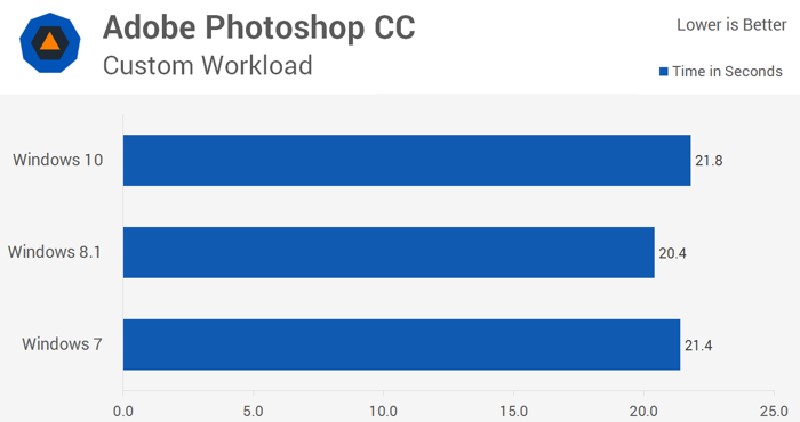
№8. Швидкість роботи Adobe Photoshop
Знову восьма версія трохи відстає від сьомої.




